最近在追兄弟连的 Linux 教程,在2.4章讲到配置 Linux CentOS 服务器IP地址的时候,就懵逼了,因为教程制作时间比较早,用的是 CentOS 6 演示的,所以产生了一些小问题,九边安装的是 CentOS 8,内置程序已经没有 ifconfig 了。那么怎么办呢?解决方案有两种。
在兄弟连这章 Linux 讲座中,因为使用旧版 CentOS 6 的原因,坑不只这一个,还有很多个,这里列个目录吧,方便大家解决问题
1. 无法运行 ifconfig 的解决办法
2. CentOS8 配置网络
3. CentOS8 配置静态IP地址
一般找不到 ifconfig 命令错误会显示:
-bash: ifconfig: command not found
或者
-bash: /sbin/ifconfig: No such file or directory
解决方法:
1. 替代命令 ip addr
直接执行 ip addr 也可以显示网卡信息,另外 ip addr 添加/删除IP方法
ip addr add 192.168.0.200 dev ens33
ip addr add 192.168.0.200 dev ens33
add是添加,del是删除,最后的ens33是你网卡名
2. 重新安装 net-tools 包,让ifconfig命令复活
yum -y install net-tools
不过命令虽然可以打出来,也可以配置IP,但是还是不能让 Linux 上网。这是因为没有配置DNS等信息造成的。请继续查看 CentOS8 配置静态IP地址 这篇文章。
CentOS7 快速配置网络IP地址
继上一段CentOS8 没有 ifconfig 的解决办法,兄弟连的 Linux 教程,在2.4章讲到配置 Linux CentOS 服务器IP地址的时候,就懵逼了,因为教程制作时间比较早,用的是 CentOS 6 演示的,很多已经不适用于最新版本的CentOS了,今天九边给大家讲一下如何快速配置新版CentOS的IP地址。
在兄弟连这章 Linux 讲座中,因为使用旧版 CentOS 6 的原因,坑不只这一个,还有很多个,这里列个目录吧,方便大家解决问题
1. 无法运行 ifconfig 的解决办法
2. CentOS8 配置网络
3. CentOS8 配置静态IP地址
其实很简单,一句话就能解决的问题,首先 ip addr 查看自己的网卡名字,九边这里是 ens33
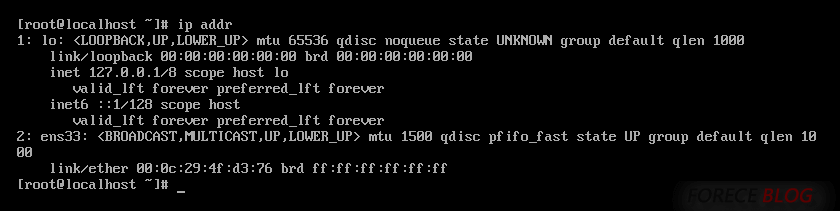
然后编辑 /etc/sysconfig/network-scripts/ifcfg-ens33 文件 (最后的这个ens33就是你的网卡名字)
vi /etc/sysconfig/network-scripts/ifcfg-ens33
vi 编辑器的使用方法就不多讲了,功能太强大了,自己查一下,这里就告诉你简单的如何修改,按键盘 ‘i’ 键进入编辑模式,然后用方向键移动到最后一行,ONBOOT=no 那里,把no改成yes即可。然后按 ESC 键,再敲 :wq! 保存退出。
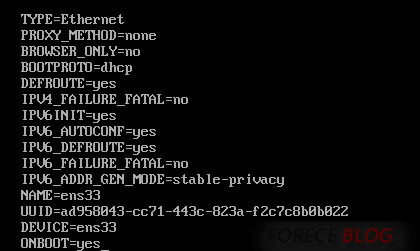
重启网络服务
service network restart 或者 systemctl restart netwrok
就可以上网了~
这里讲的方法很简单,就是利用DHCP让服务器自动获取IP地址,是系统指定的IP地址,不能自己挑选,如果想自己分配IP地址的话,那么请接着看CentOS8 配置静态IP地址
CentOS8配置静态IP地址
继上一段 CentOS8快速配置网络IP地址,兄弟连的 Linux 教程,在2.4章讲到配置 Linux CentOS 服务器IP地址的时候,就懵逼了,因为教程制作时间比较早,用的是 CentOS 6 演示的,很多已经不适用于最新版本的CentOS了,今天九边给大家讲一下如何在 CentOS 中配置静态IP地址。也就是说可以自己分配服务器指定的IP地址。
在兄弟连这章 Linux 讲座中,因为使用旧版 CentOS 6 的原因,坑不只这一个,还有很多个,这里列个目录吧,方便大家解决问题
1. 无法运行 ifconfig 的解决办法
2. CentOS8 配置网络
3. CentOS8 配置静态IP地址
和上一段其实类似,就是多改一些参数。同样开始编辑 /etc/sysconfig/network-scripts/ifcfg-ens33 文件 (最后的这个ens33就是你的网卡名字)
vi /etc/sysconfig/network-scripts/ifcfg-ens33
按键盘 ‘i’ 键进入编辑模式,按照下方参数修改,然后按 ESC 键,再敲 :wq! 保存退出。
将 BOOTPROTO = dhcp(自动获取IP地址) 更改为 BOOTPROTO = static(静态IP地址)
将 ONBOOT=no(开机不使用配置) 更改为 ONBOOT=yes(开机使用配置)
再添加下面的信息
IPADDR=192.168.0.200(IP地址)
NETMASK=255.255.255.0(子网掩码)
GATEWAY=192.168.0.1(网关)
DNS1=8.8.8.8(首选DNS)
再多说几句,因为是针对兄弟连虚拟机安装Linux的教程写的,所以可能看我文章的都是新手,上边几个参数,比如IP,网关,掩码等等可以在 Windows 中 cmd 命令中敲打 ipconfig 查看。
发表回复